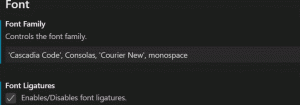Превратите приложение настроек в папку God Mode в Windows 10
Возможно, вы помните знаменитую настройку папки «Godmode», которая очень популярна. Так называемая папка «God Mode», которая на самом деле является папкой «Все задачи» панели управления, позволяет просматривать ВСЕ настройки, доступные в Windows, в одном месте. Папка «Все задачи» - это скрытая папка панели управления в Windows 7, 8, 8.1, 10 и даже Vista. В Windows 8.1 и 10 новое приложение под названием «Настройки» начало заменять большинство настроек панели управления. Так что же будет с папкой God Mode? Что ж, оказывается, вы можете просмотреть новые настройки современного компьютера аналогичным образом, выполнив несколько трюков. Вот как это сделать.
Рекламное объявление
К просматривать современные настройки приложения «Настройки» как папку «Режим Бога» в Windows 10., сделайте следующее:
- Нажмите Победить + р вместе, чтобы открыть диалоговое окно «Выполнить» и открыть эту папку, в которой хранятся настройки.
% LocalAppdata% \ Packages \ windows.immersivecontrolpanel_cw5n1h2txyewy \ LocalState \ Indexed \ Settings \ en-US
Примечание. «En-us» здесь означает английский язык. Измените его соответственно на ru-RU, de-DE и так далее, если у вас другой язык Windows.

- В поле поиска проводника введите символ звездочки: *.
- Через секунду будут отображены все настройки, которые, по сути, являются всеми задачами, которые вы можете выполнять в приложении настроек, в виде одного большого списка, также известного как Godmode:

- Чтобы запустить соответствующий параметр, щелкните его правой кнопкой мыши в списке и выберите «Открыть расположение файла» в контекстном меню:

- Как только местоположение файла будет открыто, просто дважды щелкните выбранный файл, чтобы напрямую открыть страницу настроек.

- Теперь перейдите на вкладку «Поиск» на ленте и нажмите «Сохранить поиск». Вы можете сохранить этот файл где угодно, например, в папке на рабочем столе.


Обратите внимание, что «классическая» папка Godmode все еще доступна в Windows 10. Вы можете открыть его, введя следующую команду в поле «Выполнить»:
оболочка {ED7BA470-8E54-465E-825C-99712043E01C}

Дополнительные сведения см. В следующей статье: Windows 10 God Mode - альтернатива приложению настроек